Přeměňte AVI na GIF snadno pomocí 4 nejlepších nástrojů pro převod videa
Formát AVI byl vytvořen společností Microsoft. Je to typ kontejneru jako taška pro vaše mediální dobroty, která pojme video a audio věci pro Windows. Na druhou stranu, GIF, zkratka pro Graphics Interchange Format, je super populární formát pro online, protože je malý, rychle se načítá a snadno přenáší zprávy. Nyní řekněme, že máte tento úžasný klip ve formátu AVI a chcete sdílet ty nejšťavnatější kousky jako GIF, ale nevíte, jak to udělat. Nebo řekněme, že máte chuť svá videa zapnout AVI do GIFů, tak se neboj. Tento článek vám kryje záda! Vše, co musíte udělat, je pokračovat ve čtení a my vám ukážeme jednoduché, ale účinné způsoby, jak toho dosáhnout.
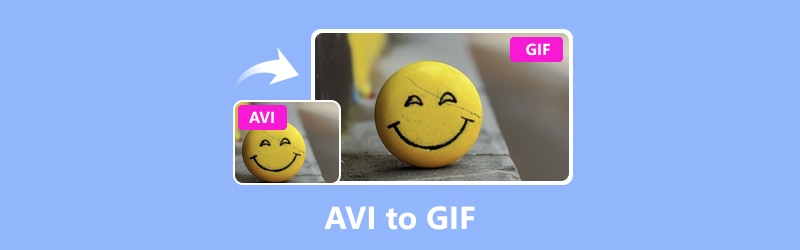
OBSAH STRÁNKY
Část 1. Nejlepší online a offline způsoby převodu AVI na GIF
1. Vidmore Video Converter (offline)
Hledáte spolehlivý offline způsob, jak přeměnit soubory AVI na GIF? To může být těžké, když víte, že existuje tolik možností převodu AVI na GIF. Ale pokud chcete, aby byly vaše soubory v bezpečí, pak Video Converter Vidmore je vaše nejlepší volba. Jedna skvělá věc na tomto převodníku je, že udržuje kvalitu vašich mediálních souborů na špičkové úrovni. A to i tehdy, když převádíte spoustu souborů AVI najednou. Navíc se snadno používá a zvládne spoustu různých typů souborů, jako jsou AVI, GIF, MP4, MOV, WMV, VOB, FLV, MKV a další – celkem více než 200! Na rozdíl od některých jiných konvertorů, které by mohly narušit původní vzhled vašeho souboru, Vidmore Video Converter zajišťuje, že vše zůstane tak, jak má.
Je pozoruhodné, že tento Vidmore Video Converter převádí AVI na GIF super rychle! Nebudete kroutit palci a čekat, až se vaše soubory převedou. Proč? Protože tento nástroj funguje 50krát rychleji než většina ostatních možností díky své technologii hardwarové akcelerace. Ať už tedy převádíte svá videa AVI na GIF nebo naopak, Vidmore Video Converter to udělá bleskově.
Krok 1. Softwarový program získáte na oficiálních stránkách Vidmore. Nebo ještě lépe klikněte na Stažení tlačítko níže pro rychlou transakci.
Krok 2. Jakmile máte program, spusťte jej. Chcete-li přidat soubory AVI, klikněte na tlačítko Přidat soubory v levém horním rohu rozhraní. Případně můžete přejít na kartu Plus uprostřed a provést stejný úkol.
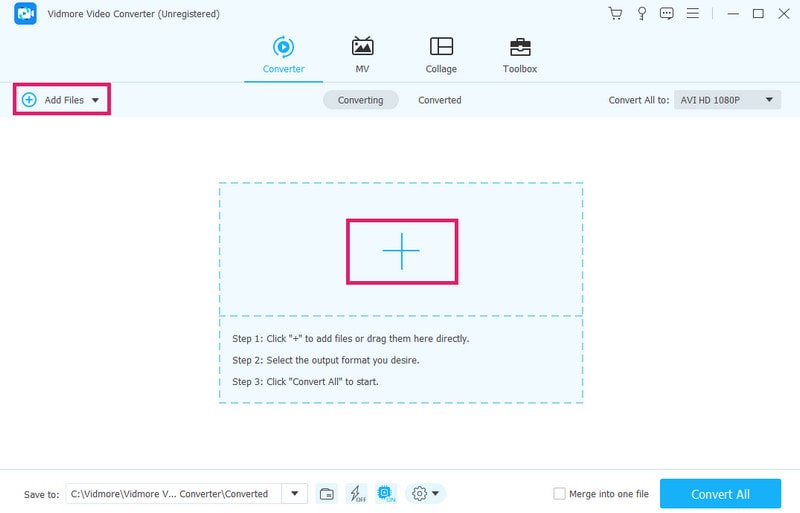
Krok 3. Po přidání souborů AVI vyhledejte možnost formátu, kterou naleznete v části Převést vše na. Nyní pod možností Video vyberte jako výstupní formát GIF.
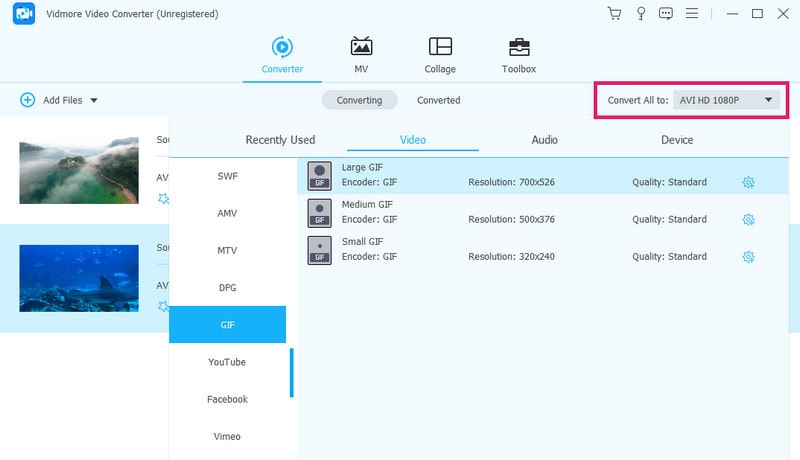
Krok 4. Jednoduše klikněte na Převést vše tlačítko pro převod AVI na animované GIFy.

2. Free Video Converter Online
Tento Zdarma Video Converter online je fantastická volba, pokud potřebujete bezplatný nástroj pro převod videí na animované GIFy online. Nejlepší na tom je, že vás neomezuje pouze na jeden formát, protože podporuje spoustu různých typů mediálních souborů, jako jsou AVI, VOB, M4V, MKV, MPG, MP4, FLV, WMV, GIF atd. Hádejte, co ? Můžete mezi nimi snadno přepínat, aniž byste byli bombardováni otravnými reklamami. Chcete-li se tedy naučit, jak používat tento převodník AVI na GIF online, jsou uvedeny níže uvedené kroky.
Krok 1. Začněme otevřením webového prohlížeče a návštěvou oficiální stránky nástroje. Jakmile tam, hledejte Přidejte soubory k převodu tlačítko pro import souborů AVI.
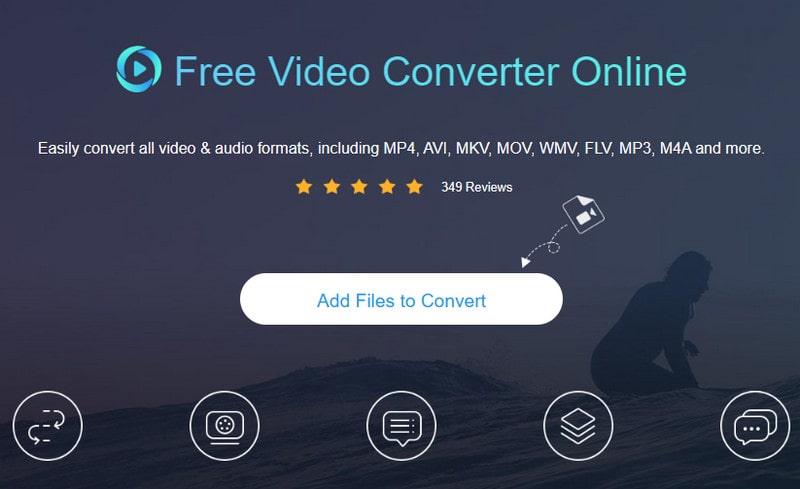
Krok 2. Po načtení souborů AVI se podívejte dolů a najděte možnost formátu GIF ve spodní části obrazovky. Klikněte na každý formát AVI a přepněte GIF jako výstupní formát.
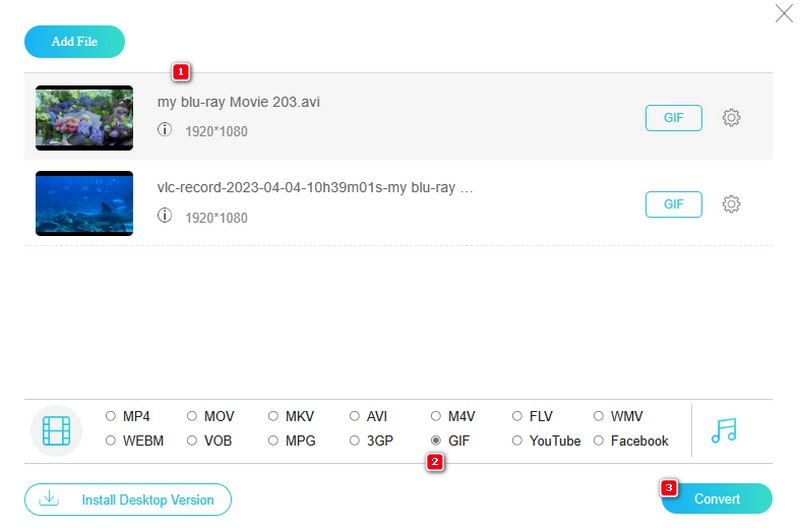
Krok 3. Nakonec můžete kliknout na tlačítko Převést a zahájit proces převodu.
Část 2. Jak převést soubor AVI na GIF ve Photoshopu
Photoshop už možná znáte. Photoshop je skvělý program vytvořený společností Adobe, který upravuje obrázky. Lidé jej používají hlavně na počítačích se systémem Windows i Mac k opravě fotografií a vytváření nových obrázků. S Photoshopem můžete dělat věci jako vystřihnout části obrázku, kopírovat a vkládat bity a měnit barvy, jak chcete. A ano, můžete také změnit AVI na GIF pomocí Photoshopu, což je skvělé, protože se snadno používá a má spoustu skvělých nástrojů. S Photoshopem můžete rychle vytvářet úžasné GIFy z vašich AVI videí a snadno je sdílet s přáteli online. Pokud tedy chcete převést soubory AVI na GIF, pak je zde řešení.
Krok 1. Otevřete Adobe Photoshop a importujte své AVI video. Chcete-li tak učinit, přejděte na Soubor>Importovat>Video snímky do vrstev.
Krok 2. Jakmile je video nahráno, přejděte na Soubor>Exportovat>Uložit pro web (starší verze). Poté vyberte formát GIF a v případě potřeby optimalizujte velikost souboru.
Krok 3. Nyní vyberte cílovou složku a zadejte požadovaný název souboru. Poté klikněte na Uložit tlačítko pro přepnutí AVI na GIF.

Klady
- Dodává se s rozsáhlou kontrolou nad výstupem GIF.
- Vytváří vysoce kvalitní výsledky GIF.
- Nabízí pokročilé funkce.
Nevýhody
- Během instalace vyžaduje intenzivní zdroje.
- Chybí automatické dávkové zpracování.
Část 3. Převod AVI na GIF pomocí VLC
Mnoho uživatelů přemýšlelo, zda mohou pomocí video souboru převést soubor GIF Přehrávač VLC Media Player, bezplatné video a GIF konvertor. I když to nemůžete přímo udělat, protože nemá přímou podporu pro výstup GIF, ale tady je skvělá část: stále můžete použít VLC k vytvoření GIF. VLC přichází s věcí zvanou snímek a umožňuje vám uložit jeden snímek z videa jako soubor obrázku. Můžete tedy uchopit požadovaný rámeček, uložit jej jako obrázek a pak použít nějaký jiný nástroj k přeměně obrázku na GIF, pokud chcete. VLC vám navíc umožňuje pohrávat si s rychlostí videa a skočit na jakýkoli konkrétní okamžik. Můžete tak získat ten správný rám pro svůj GIF. Není to ta nejpřímější metoda, ale hej, dělá svou práci!
Krok 1. Otevřete VLC a otevřete soubor AVI, se kterým chcete pracovat.
Krok 2. Když se video přehrává, vyberte část, ze které chcete vytvořit GIF. Po výběru klikněte na Video>Pořídit snímek.
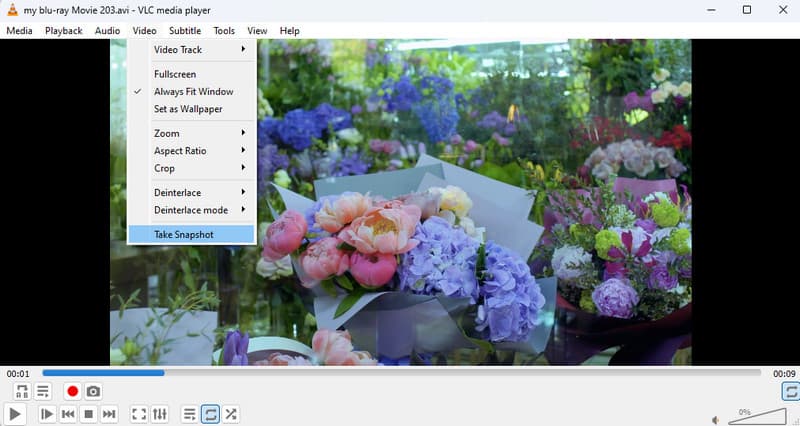
Krok 3. Nyní budete potřebovat MS Paint k exportu AVI do GIF pomocí VLC. Přejděte do složky Obrázky a kliknutím pravým tlačítkem myši na snímek VLC jej otevřete pomocí programu Malování. Po otevření klikněte na možnosti Soubor>Uložit jako>GIF.
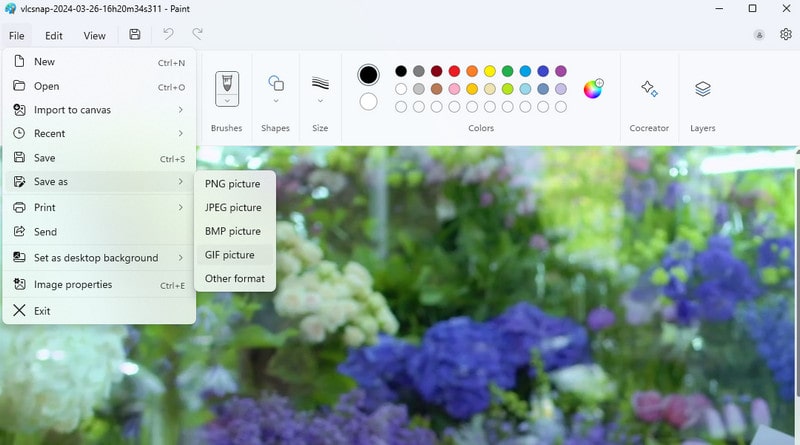
Klady
- Používání je zdarma.
- Kompatibilní s více platformami a zařízeními.
- Jeho funkce snapshot může být vaším nástrojem pro vytváření GIFů.
Nevýhody
- Nepodporuje přímo výstup GIF.
- K exportu GIFů je potřeba samostatný nástroj, jako je MS Paint.
Část 4. Nejčastější dotazy o konverzi GIF a AVI
Je možné převést GIF do AVI?
Ano, převod GIF do AVI je možný, pokud používáte výkonný nástroj pro převod, jako je Vidmore Video Converter.
V jakém formátu ukládám GIFy?
GIFy se obvykle ukládají ve formátu GIF. GIF je zkratka pro Graphics Interchange Format.
Jak na svém iPhonu změním video na GIF?
Existují různé způsoby, jak přeměnit video na GIF na vašem iPhone. Pro tento převod můžete použít aplikace jako ImgPlay nebo Giphy Cam.
Závěr
Převádění AVI až GIF už to není náročný úkol. Díky různým výše uvedeným způsobům. Můžete tedy použít kteroukoli z nich podle svých preferencí. Stačí si vybrat zařízení, které nejlépe vyhovuje vašim potřebám. Ujistěte se, že vyberete nejlepší možnost pro vaši úroveň dovedností a vybavení.


